A. TUJUAN
- Agar Kita dapat mengetahui pengertian dan macam-macam dari Bandwidth
- Agar Kita dapat memahami Mikrotik dan fitur simple queue
- Agar Kita dapat melakukan konfigurasi Bandwidth pada Router Mikrotik
B. LANDASAN TEORI
Bandwidth adalah suatu ukuran dari banyaknya informasi atau data (bit) yang dapat dikirim dari suatu tempat ke tempat lain dalam satu detik. Bandwidth bisa digunakan untuk mengukur aliran data Analog maupun Digital, Satuan yang digunakan dalam Bandwidth adalah bps atau bit per second.
Macam-macam Bandwidth :
- Bandwidth Analog => Merupakan rentang antara frekuensi yang terendah dengan frekuensi yang tertinggi yang digunakan dalam transmisi sinyal radio ( digital maupun analog ) dalam satuan Hertz (Hz) yang dapat menentukan banyaknya informasi yang dapat ditransmisikan dalam suatu saat.
- Bandwidth Digital => Merupakan jumlah atau banyaknya data (bit) yang dapat dikirimkan dan diterima melalui sebuah saluran komunikasi tanpa adanya distorsi dalam 1 detik. Satuannya adalah bits,Byte,Kilo,Mega,Giga.
1 Kilobit (1kb) = 1.000 bits
1 KiloByte (1KB) = 8.000 bits
1 MegaBits (1 Mb) = 1000.000 bits
1GigaBits (1Gb) = 1.000.000.000 bits
Definisi Mikrotik
Mikrotik adalah sebuah perusahaan yang bergerak di bidang produksi perangkat keras (hardware) dan perangkat lunak (software) yang berhubungan dengan sistem jaringan komputer yang berkantor pusat di Latvia, bersebelahan dengan Rusia. Mikrotik didirikan pada tahun 1995 untuk mengembangkan router dan sisten ISP (Internet Service Provider ) Nirkabel.
Mikrotik merupakan sistem operasi dan perangkat lunak yang dapat digunakan untuk menjadikan komputer sebagai router network yang handal, Mencakup berbagai fitur yang dibuat untuk IP network dan jaringan wireless, Cocok digunakan oleh ISP, Provider hotspot dan warnet.Di dalam router Mikrotik terdapat sebuah fitur untuk mengatur QoS (Quality of Service) dalam hal ini manajemen bandwidth bagi setiap host (client)yang terhubung dalam jaringan.
Kita dapat mengatur kecepatan koneksi jaringan sebuah komputer,smartphone,ataupun perangkat jaringan lainnya yang berada di bawah router sesuai dngan keinginan secara sederhana menggunakan fitur bernama simple Queue.
- Pengertian Simple Queue => Fitur ini merupakan pilihan yang dapat digunakan untuk mengatur dan membatasi penggunaan Bandwidth dengan konfigurasi yang sangat sederhana (sesuai namanya simple Queue) berdasarkan target yang bisa kita tentukan secara manual.
Target disini bisa berupa host id (ip address tunggal),network id (ip network satu jaringan LAN penuh), dan ataupun berdasarkan port/interface menuju ke LAN.
C. LANGKAH KERJA
- Sambungkan kabel dari internet/Isp pada port router eth1 menggunakan kabel Lan,sambungkan juga laptop pada router menggunakan kabel Lan di port eth2 router.( penempatan port bisa disesuaikan )
- Setelah perangkat terhubung langkah selanjutnya masuk pada winbox dan sambungkan make address router pada komputer/laptop.
- Masuk pada menu winbox,pilih sistem=>identity ( masukkan nama yang akan digunakan untuk menamai sistem )=>apply=>ok
- Selanjutnya pada menu sistem=>password ( masukkan pin yang digunakan untuk masuk pada new terminal )=>change
- Langkah selanjutnya masih pada menu ip=>addreses=>tekan tombol + pada tampilan,kemudian maskkan ip private yang ingin digunakan ( sebagai contoh 192.168.2.12/2 ) pilih eth2 karena sebelumnya laptop/pc disambungkan pada router di eth2=>apply=>ok
- Pilih ip=>dhcp client=>tekan + pilih tampilan=>interfaces pilih eth1=>apply=>ok
- Pilih ip=>dhcp server=>dhcp setup=>pilih eth2 lalu tekan next sampai akhir
- Setelah di next sampai akhir akan muncul tampilan sebagai berikut
- Pilih ip=>masuk pada Dns=>tekan allow remote request=>apply=>ok
- Pilih ip=>pilih firewall=>pilih nat pada tampilan=>tekan + pada tampilan=>pili general pada tampilan=>ubah dari chain ke srcnat=>pada out interfaces pilih eth1=>beralih ke menu action=>pilih masquarade=>aplly=>ok
- Masuk pada menu new terminal=>login=>ketik admin enter lalu masukkan password yang sudah dibuat=>kemudian coba ping ke internet ( contoh detik.com )
- Selanjutnya untuk mengetahui apakah perangkat yang digunakan sudah terkoneksi dengan internet cek dengan cara masuk pada command promnt pada perangkat kemudian ketik 8.8.8.8
- Setelah berhasil tersambung dengan internet langkah selanjunya adalah managemen bandwith,pada menu pilih Queses=>pilih + pada tampilan=>masuk pada general isi nama sesuai keinginan=>pada bagian target diisi ip private yang sebelumnya telah dibuat pada max limit diisi sesuai dengan kebutuhan ( contoh 5M )=>apply=>ok
- Langkah terakhir masuk pada browser=>ketik speedtest=>masuk pada web
- Kemudian klik go pada tampilan=>akan muncul hasil speed test pastikan hasil speed test dengan settingan atau pengaturan sebelumnya





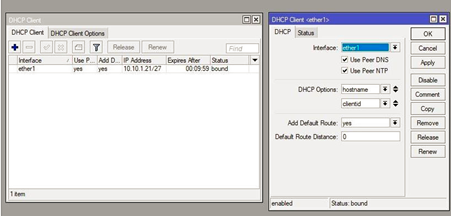

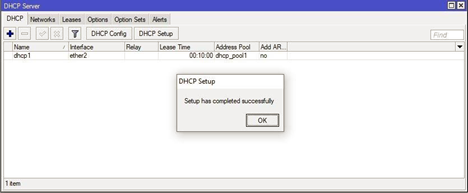
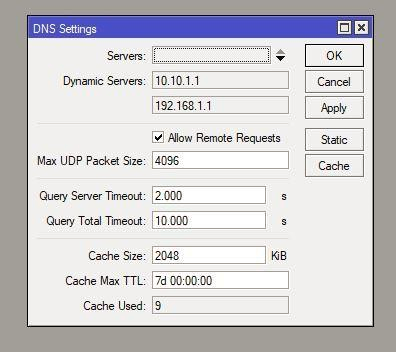










0 Komentar